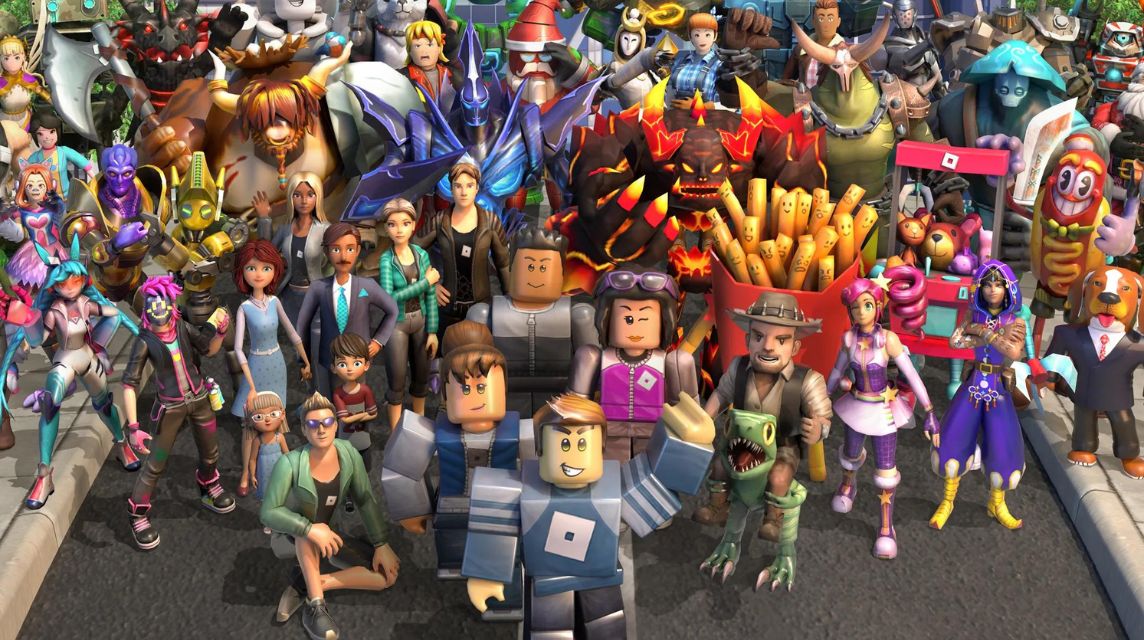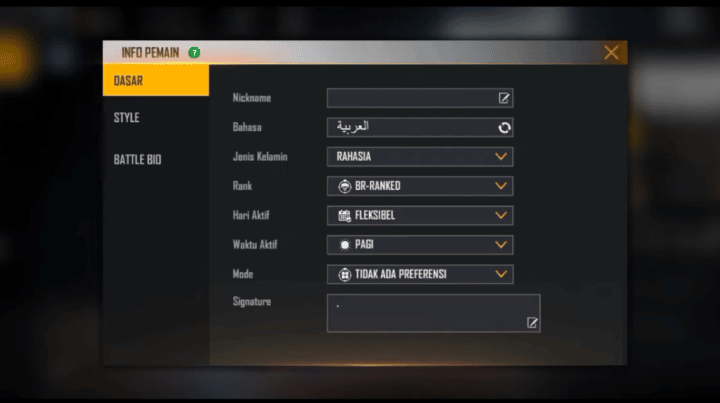Cara Update Roblox di Windows dan Mac
Roblox merupakan salah satu game sandbox yang paling banyak dimainkan saat ini, mulai dari anak-anak hingga dewasa banyak yang memainkannya.
Namun ada hal yang perlu diperhatikan dari game ini, yaitu kamu harus rutin melakukan update game ini.
Produk Roblox Termurah!

 degamingstore
degamingstore
 degamingstore
degamingstore
 degamingstore
degamingstore
 degamingstore
degamingstore
 degamingstore
degamingstore


 TopMur
TopMur

 degamingstore
degamingstore
Sebab kamu tidak akan bisa bermain game tanpa menginstal versi terbaru terlebih dahulu.
Jika biasanya pembaruan game mungkin sederhana, namun hal itu mungkin tidak berlaku untuk pengguna Roblox yang menjalankan di Windows atau macOS.
Oleh karena itu, di artikel kali ini kami akan membagikan cara pembaruan Roblox di PC Windows atau Mac dengan mudah.
Baca juga: Panduan Cara Mengatur Kontrol Orang Tua di Roblox
Mengapa Kita Harus Mengupdate Roblox?

Dalam beberapa kasus, kamu akan dipaksa untuk melakukan update supaya bisa membuka game ini.
Tapi ada juga banyak manfaat lain yang akan kamu dapatkan jika melakukan pembaruan Roblox, seperti:
Fitur Baru
Roblox secara teratur selalu merilis update yang mencakup gameplay, karakter, dan fitur baru.
Untuk pemain berkebutuhan khusus, update juga memastikan jika game ini bisa dimainkan oleh sebagian besar orang dengan peningkatan pada fitur aksesibilitas.
Perbaikan Bug
Melakukan update game juga memastikan kamu untuk terhindar dari bug dari sisi developer dan bisa menikmati pengalaman yang bebas dari berbagai error.
Keamanan
Update biasanya dilengkapi dengan tambalan keamanan yang penting untuk melindungimu dan datamu di server Roblox.
Baca juga: Roblox untuk Chromebook, Panduan Lengkap untuk Bermain
Cara Update Roblox di Mac dan Macbook

Jika kamu menggunakan perangkat macOS untuk memainkan Roblox, berikut adalah langkah-langkah updatenya:
- Pertama, buka situs web resmi Roblox. Kemudian, login ke profil Roblox.
- Setelah login, buka halaman pengalaman Roblox mana pun dari beranda.
- Kemudian, klik tombol “Mainkan” untuk meluncurkan pengalaman Roblox.
- Browser akan meminta izin untuk meluncurkan Roblox di sistem. Klik tombol “Izinkan” untuk melanjutkan.
- Terakhir, Roblox akan terbuka dan secara otomatis mengupdate dirinya sendiri sebelum meluncurkan pengalaman yang kamu pilih. Ini biasanya membutuhkan waktu beberapa menit.
Memperbaiki Kesalahan Update Roblox di Mac

Saat melakukan update Roblox seringkali membuatmu mengalami beberapa kesalahan. Jika kamu mengalami masalah saat update Roblox di Mac, berikut ini beberapa cara mudah memperbaikinya:
Periksa Status Server Roblox
Jika server Roblox sedang down, maka kamu tidak dapat melakukan update atau bahkan memainkan game ini.
Uninstal dan ulang instal Roblox
Cara yang dapat diandalkan untuk update Roblox adalah dengan mengunduh aplikasi dari awal. Tetapi pastikan untuk menghapus semua berkas yang terkait dengan versi yang ada sebelum melakukannya.
Nonaktifkan VPN
VPN bisa mengganggu koneksi antara server Roblox dan sistem. Menonaktifkannya biasanya akan memperbaiki hal ini.
Baca juga: Cara Membatalkan Langganan Roblox Premium dengan Mudah
Cara Update Roblox di Windows

Ada dua edisi Roblox yang tersedia di Windows. Gunakan bagian khusus untuk salah satu versi untuk pembaruan versi yang kamu inginkan.
Update Roblox Player
Roblox Player adalah edisi Roblox yang kamu unduh sebagai file yang dapat dieksekusi (.exe) dan digunakan sebagai software klasik mandiri. Ikuti langkah-langkah berikut untuk memperbaikinya di Windows:
- Pertama, luncurkan browser Windows kesukaan dan buka situs web resmi Roblox. Kemudian, login ke akun.
- Kemudian, buka salah satu halaman pengalaman dari halaman beranda dengan mengekliknya.
- Selanjutnya, gunakan tombol “Play” untuk membuka pengalaman tersebut.
- Browsermu akan mencoba meluncurkan Roblox. Setelah itu, klik tombol “Buka Roblox” saat diminta.
- Terakhir, Roblox akan secara otomatis meluncurkan dan mengupdate dirinya sendiri. Yang harus kamu lakukan adalah menunggu update hingga selesai.
Update Roblox dari Microsoft Store
Ikuti langkah-langkah berikut untuk pembaruan edisi aplikasi Roblox yang ada di Microsoft Store dalam Windows:
- Pertama, klik tombol Windows dan cari “Microsoft Store”. Kemudian, buka aplikasinya.
- Selanjutnya, gunakan search bar di bagian atas dan cari “Roblox”.
- Terakhir, klik tombol “Update” di halaman toko Roblox. Diperlukan waktu beberapa menit untuk menyelesaikan update.
Memperbaiki Kesalahan Update Roblox di Windows

Jika kamu menghadapi masalah saat pembaruan Roblox di Windows, kamu dapat menggunakan perbaikan cepat berikut untuk mengatasinya:
Setel Ulang Pengaturan Internet
Kamu dapat menyingkirkan kustomisasi internet sehingga Roblox memiliki akses langsung dan tidak terbatas ke servernya.
Bersihkan Store & Cache Roblox
Sama seperti smartphone, membersihkan cache Roblox edisi MS Store akan memperbaiki sebagian besar masalah pembaruan.
Pengecualian Firewall
Penyebab umum dibalik kesalahan pembaruan di Roblox seringkali berkaitan dengan firewall atau antivirus yang menciptakan penyumbatan yang tidak diinginkan.
Baca juga: Game Roblox Apeirophobia: Petualangan di Dunia Tak Berujung
Demikianlah pembahasan kita kali ini mengenai cara update Roblox. Jangan lupa tetap ikuti terus VCGamers News untuk update lainnya mengenai games, tech and gadget, hingga anime.
Yuk top up Robux Roblox dengan cepat dan termurah hanya di VCGamers Marketplace!